Définition de produit avec IceScrum
Neige à Toulouse, mon déplacement à Paris est annulé
C’est l’occasion de faire un tutoriel IceScrum. Celui-ci porte sur la façon dont l’outil aide à gérer différents niveaux d’exigences et produire le backlog de produit.
La nouvelle version d’IceScrum, qui s’appelle R2#9, facilite la définition de produit avec les features et les rôles d’utilisateurs qui complètent le backlog de produit.
Ce petit tutoriel vous aidera à expérimenter IceScrum sur ces nouveautés permettant d’avoir une meilleure vision du produit. Pour bien comprendre les termes utilisés, une lecture de ce billet peut être utile avant de commencer.
Je vais utiliser un petit exemple exploité aussi dans mes cours : il s’agit de définir un site pour gérer l’organisation de présentations et séminaires destinés à développer une communauté.
Vous installerez le dernier war d’IceScrum. Je commence mon tutoriel après l’installation et la création d’un compte utilisateur. Pour les besoins de ce tutoriel, un seul utilisateur suffit. Une fois que vous êtes enregistré, connectez-vous et créez un nouveau projet appelé SAR.
Vous êtes à la fois Product Owner et ScrumMaster sur le projet. Cela vous permettra d’expérimenter très facilement IceScrum, à vous tout seul.
Features
Cliquez sur l’onglet Features. Créez quelques features. Vous avez maintenant la possibilité d’associer à chaque feature une couleur. La couleur sera automatiquement affectée aux stories associées.
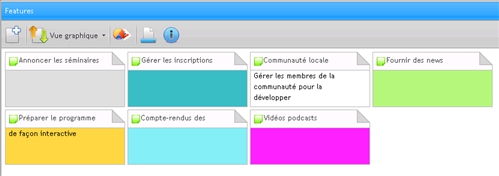
En changeant de vue, vous obtenez la liste des features avec leurs attributs, sous forme tabulaire. Notez que 2 colonnes permettent d’avoir des informations sur les stories associées à une feature.
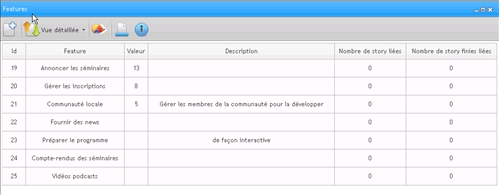
Rôles d’utilisateurs
Cliquez maintenant sur l’onglet Rôles d’utilisateurs. Il s’agit de lister les utilisateurs du logiciel. Les techniques pour les identifier sont décrites dans ce billet. IceScrum permet de collecter les caractéristiques suivantes :
- le nombre de personnes qui jouent ce rôle
- la description du rôle
- ses critères de satisfaction pour cette application
- son niveau d’expertise en informatique
- la fréquence d’utilisation du logiciel pour ce rôle
Créez quelques rôles.
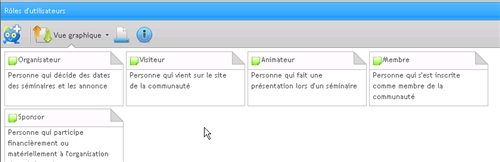
Vous pouvez également voir les rôles dans un tableau, en changeant de vue.
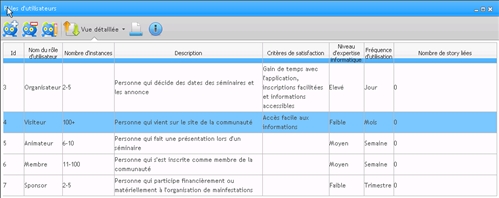
Notez la colonne qui permet de connaitre pour chaque rôle le nombre de stories associées
Backlog de produit
Cliquez maintenant sur l’onglet Backlog de produit. Créez un nouvel élément. En activant le template de user story, vous disposez de la possibilité de remplir le rôle après En tant que par autocompletion, à partir de la liste actuelle.
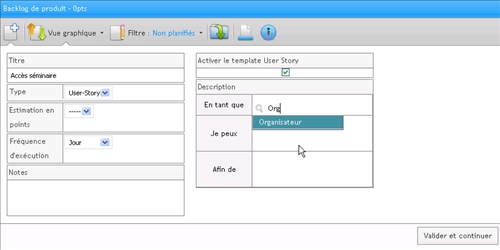
Quand vous avez ouvert le backlog, la liste des features est passée dans un widget de gauche. Vous pouvez associer une feature à un élément du backlog en faisant un glisser déposer d’une feature dans son widget sur une story du backlog.
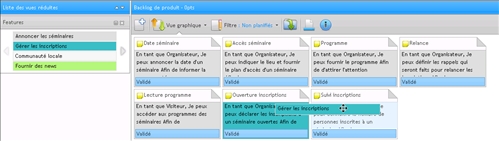
Notez que la story prend la couleur de sa feature.
Les détails d’une story sont accessibles, toujours dans la même vue, en cliquant sur le triangle replié en haut à droite du postit.
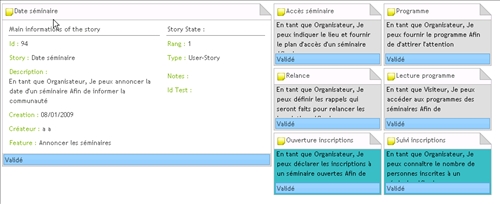
En passant à la vue détaillée, la liste des tous les éléments du backlog, avec leurs attributs, est présentée dans un tableau.

Ces nouveautés permettent de collecter plus d’informations lors de la définition du produit. La traçabilité est améliorée. De nouveaux indicateurs sont fournis.
